Според общоприетото мнение 10 000 крачки на ден се равняват на здравословен живот. Независимо каква е целта ви обаче, ще ви е необходим надежден начин да преброите стъпките си. Добрата новина е, че можете да го направите на вашия iPhone или Apple Watch!
Съдържание
Как да броим стъпки в приложението Health на iPhone
Вашият iPhone има усъвършенстван вграден брояч на стъпки. Той използва акселерометъра, за да изчисли стъпките, които предприемате. Всички тези данни се съхраняват в приложението Health, което можете да архивирате и синхронизирате с iCloud.
Странно, Apple всъщност не рекламира тази функция. Ако никога не сте използвали приложението Health, може да не знаете за него.
За да видите броя на стъпките си за деня, отворете приложението Здраве. Можете да плъзнете надолу по началния екран, за да изведете Spotlight Search, и след това да го потърсите, ако не можете да го намерите на телефона си.

След като отворите приложението, виждате обобщение на дейностите за деня (на iOS 13 и по-нова версия). Тук намерете секцията „Стъпки“, за да видите стъпките, които сте предприели през деня.
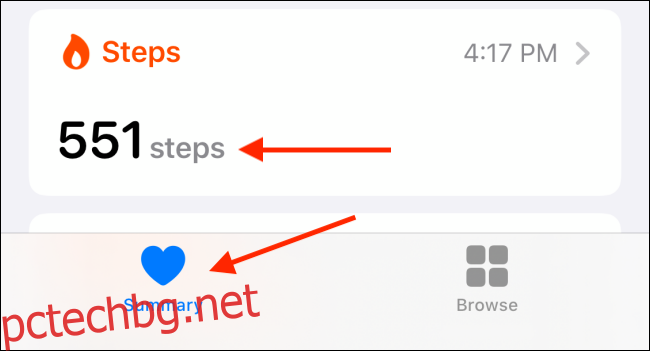
Можете да докоснете елемента, за да разширите секцията. Тук ще видите диаграма на вашия брой стъпки, картографирана през целия ден. Можете също да превключите към седмични, месечни или годишни данни от разделите в горната част.
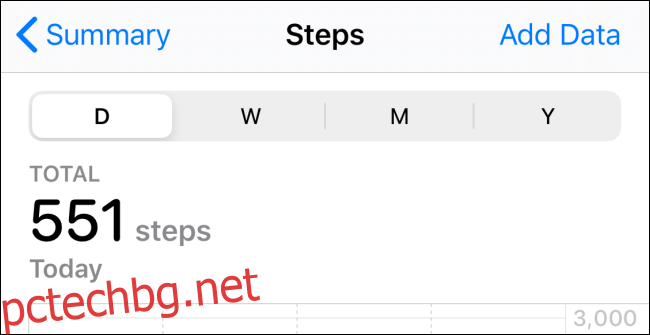
Как да добавите джаджа за брояч на стъпки към iPhone
Докато приложението Health показва броя на стъпките ви за деня, са необходими няколко докосвания, за да стигнете до там. Не би ли било по-добре, ако можете да виждате броя на стъпките направо от заключения или началния екран на вашия iPhone?
Можете да направите това с Крачкомер++ джаджа. След като инсталирате и активирате джаджата, всичко, което трябва да направите, е да плъзнете надясно върху заключения или началния екран, за да видите текущия брой стъпки.
След като изтеглите приложението Pedometer++, отворете го и дайте на приложението разрешение за достъп до вашите фитнес данни. След като приложението е настроено, ще видите броя на стъпките в горната секция.

Сега отидете на началния екран на вашия iPhone и плъзнете надясно, за да разкриете екрана с джаджи „Today View“. Тук плъзнете чак до дъното и докоснете „Редактиране“.
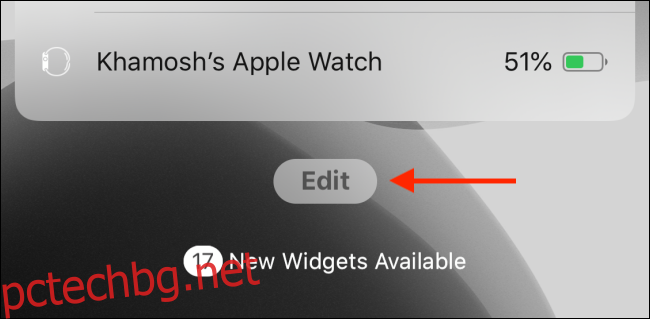
Сега докоснете знака плюс (+) до приспособлението „Педометър“, за да добавите инфографиката към екрана с джаджи.

Вече можете да използвате иконата Handle, за да пренаредите джаджите. Предлагаме ви да поставите крачкомер++ в горната част на списъка. Докоснете „Готово“, за да добавите джаджата към вашите заключени и начални екрани.
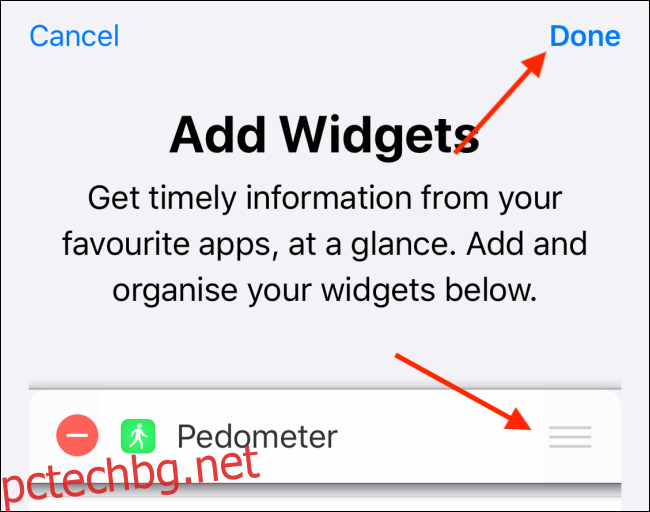
Сега, когато плъзнете надясно на заключващия или началния екран, ще видите незабавно броя на стъпките си от екрана с приспособления „Преглед днес“.

Как да броим стъпки в приложението за активност на Apple Watch
Вашият Apple Watch ви помага да преброите калориите, които сте изгорили през деня, и е чудесен за проследяване на тренировки. Въпреки това, той също може да брои стъпки.
Ако носите Apple Watch цял ден, това е по-добър източник за броя на стъпките ви от вашия iPhone, който понякога може да приберете.
За да намерите своя брой стъпки в приложението Activity, натиснете бутона Digital Crown на вашия Apple Watch, за да отворите стартовия панел на приложения.
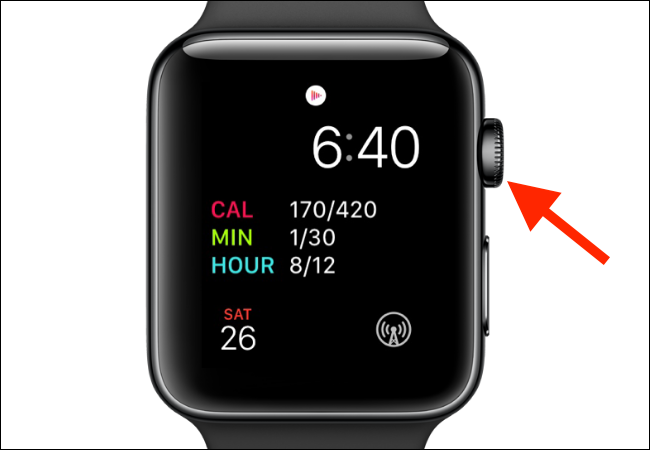
Тук изберете приложението „Дейност“. Превъртете надолу до секцията „Общо стъпки“, за да видите броя на стъпките си за деня.
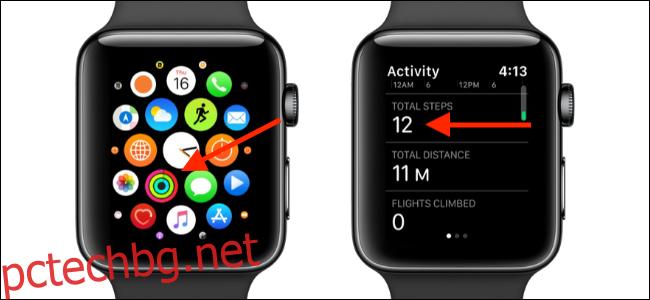
Как да добавите усложнение на брояча на стъпки към Apple Watch
Най-бързият начин да видите информация на вашия Apple Watch е на циферблата на часовника. За щастие можете да добавите мини-приспособления, наречени усложнения, към циферблата. Те могат да включват данни от приложения както на първи, така и на трети страни.
Това означава, че при правилното усложнение ще можете да виждате текущия си брой стъпки всеки път, когато вдигнете китката си, за да видите часа. Ето защо използването на вашия Apple Watch за проверка на стъпките ви е много по-бързо, отколкото гледането на джаджата за заключен екран на вашия iPhone.

За да направим това, отново ще използваме Крачкомер++ ап. Ако вече имате приложението iPhone, то се инсталира на вашия Apple Watch автоматично. Въпреки това, можете също да инсталирате приложението на вашия Apple Watch от новото приложение App Store, което беше въведено на watchOS 6.
След като инсталирате приложението, отворете го веднъж, за да се уверите, че работи. Оттам отидете до циферблата на началния екран на вашия Apple Watch. Натиснете и задръжте дисплея, след което докоснете „Персонализиране“.
Сега плъзнете наляво, за да превключите към изгледа за редактиране на усложнение. Тук докоснете усложнението, което искате да промените, и след това завъртете Digital Crown, докато не видите усложнението на крачкомера++. Вече можете да натиснете цифровата корона, за да запазите оформлението и да се върнете към циферблата на часовника.

Следващият път, когато проверите своя Apple Watch, ще видите броя на стъпките си точно на лицето му!
Нов сте в Apple Watch? Не пропускайте нашите топ 20 съвета и трика за Apple Watch!

